windows10如何设置系统还原点
windows10如何设置系统还原点呢?有时用户想把windows10系统还原到某个具体的时间点,今天小编带来了详细的教程,不知如何操作的用户,请跟我一起来看看吧。 windows10如何设置系统还原点 1、鼠标右键点击桌面上的此电脑,右键菜单选择属性点击进入,如下图所示 2、在属性界面,点击左侧栏位中的系统保护选项进入,如下图所示 3、系统属性中选择系统保护选项卡,如下图所示 4、选择你的系统盘,然后点击下方的创建按钮,如下图所示 5、输入你要创建还原点的备份名称,一般建议以日期命名,点击创建按钮,如下图所示 6、系统开始创建还原点,根据你系统大小时间所需不一样,如下图所示 7、创建成功,点击关闭按钮,如下图所示 8、我们点击配置,可以设置还原点所耗用硬盘空间的大小,如下图所示
windows10如何设置系统还原点呢?有时用户想把windows10系统还原到某个具体的时间点,今天小编带来了详细的教程,不知如何操作的用户,请跟我一起来看看吧。
windows10如何设置系统还原点
1、鼠标右键点击桌面上的此电脑,右键菜单选择属性点击进入,如下图所示

2、在属性界面,点击左侧栏位中的系统保护选项进入,如下图所示

3、系统属性中选择系统保护选项卡,如下图所示

4、选择你的系统盘,然后点击下方的创建按钮,如下图所示

5、输入你要创建还原点的备份名称,一般建议以日期命名,点击创建按钮,如下图所示
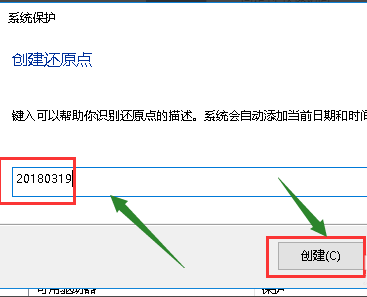
6、系统开始创建还原点,根据你系统大小时间所需不一样,如下图所示
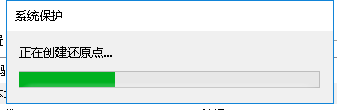
7、创建成功,点击关闭按钮,如下图所示

8、我们点击配置,可以设置还原点所耗用硬盘空间的大小,如下图所示


声明:本文内容来源自网络,文字、图片等素材版权属于原作者,平台转载素材出于传递更多信息,文章内容仅供参考与学习,切勿作为商业目的使用。如果侵害了您的合法权益,请您及时与我们联系,我们会在第一时间进行处理!我们尊重版权,也致力于保护版权,站搜网感谢您的分享!






